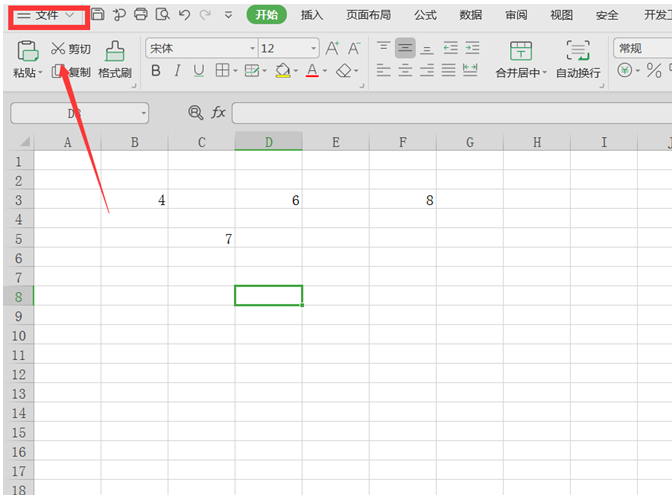本教程适用版本:WPS 365 点击免费使用
在日常生活和工作中,我们经常会利用Excel来制作各种表格搜集和分析数据。那么在编辑好Excel表格后,我们怎样才能将它保存到电脑桌面的呢?那么今天小编就来教大家将编辑好的Excel表格保存到桌面吧!
首先,当我们编辑好表格后,单击左上方的【文件】按钮:
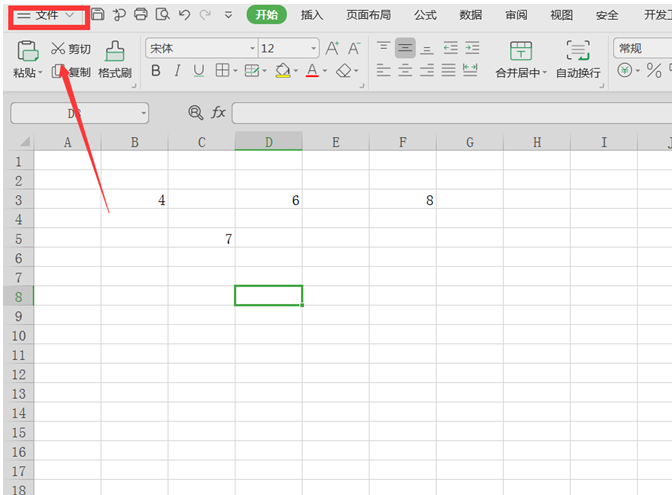 >>免费升级到企业版,赠超大存储空间
接着,在左边的选项栏中单击【另存为】:
>>免费升级到企业版,赠超大存储空间
接着,在左边的选项栏中单击【另存为】:
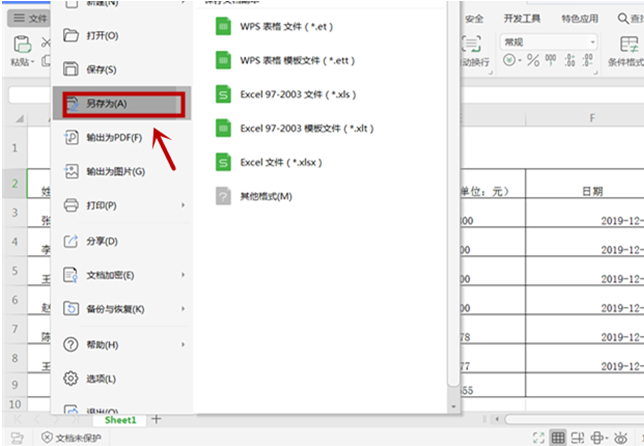 >>免费升级到企业版,赠超大存储空间
然后,单击另存为界面左侧的【我的桌面】选项,并在弹出的对话框中的【文件名】处给文件命名,最后点击【保存】即可:
>>免费升级到企业版,赠超大存储空间
然后,单击另存为界面左侧的【我的桌面】选项,并在弹出的对话框中的【文件名】处给文件命名,最后点击【保存】即可:
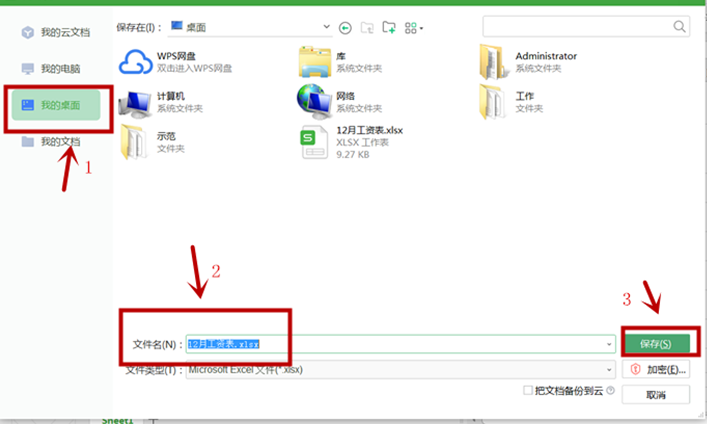 >>免费升级到企业版,赠超大存储空间
还有一种方式就是利用功能键,可以快速打开【另存为】窗口。
首先,单击键盘上的“F12”键,在我们做好的Excel表格里会弹出【另存为】窗口:
>>免费升级到企业版,赠超大存储空间
还有一种方式就是利用功能键,可以快速打开【另存为】窗口。
首先,单击键盘上的“F12”键,在我们做好的Excel表格里会弹出【另存为】窗口:
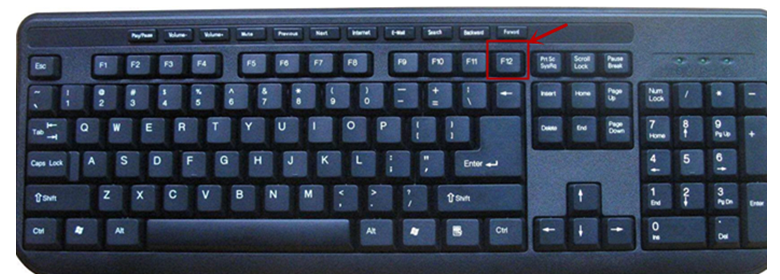 >>免费升级到企业版,赠超大存储空间
随后,单击左侧【我的桌面】选项卡,并在【文件名】处正确命名,最后单击【保存】按钮,便可将文件保存到桌面了:
>>免费升级到企业版,赠超大存储空间
随后,单击左侧【我的桌面】选项卡,并在【文件名】处正确命名,最后单击【保存】按钮,便可将文件保存到桌面了:
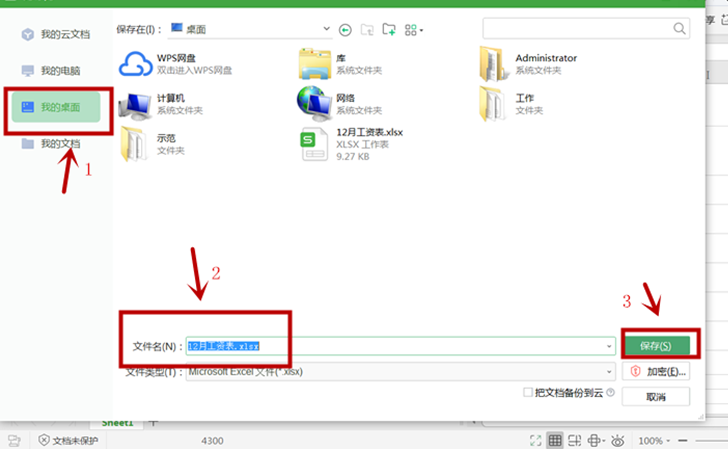 >>免费升级到企业版,赠超大存储空间
那么,编辑好Excel表格后,将文件保存到桌面的两种操作方法,是不是非常简单呢,你学会了吗?
>>免费升级到企业版,赠超大存储空间
那么,编辑好Excel表格后,将文件保存到桌面的两种操作方法,是不是非常简单呢,你学会了吗?

声明:
本站所有文章,如无特殊说明或标注,均为本站原创发布。任何个人或组织,在未征得本站同意时,禁止复制、盗用、采集、发布本站内容到任何网站、书籍等各类媒体平台。如若本站内容侵犯了原著者的合法权益,可联系我们进行处理。